Prilagođavanje zaključanog ekrana na iPhone uređajima sa iOS 16
Jedna od ključnih razlika između Android i iOS operativnih sistema leži u visokom stepenu prilagodljivosti koji nudi Google-ov sistem. Međutim, Apple je prepoznao ovu prednost i sada aktivno radi na tome da dostigne taj nivo personalizacije. iOS 15 je doneo mogućnost prilagođavanja početnog ekrana na iPhone-u, a sa iOS 16 stiže i prilagođavanje zaključanog ekrana. Sada možete da vidite više od običnog sata i notifikacija na zaključanom ekranu zahvaljujući dodacima, odnosno widgetima. Ukoliko ste instalirali iOS 16 beta verziju na vašem iPhone-u, ovaj vodič će vam pokazati kako lako možete dodati widgete na zaključani ekran.
Umesto zasebne stranice za widgete, iOS 16 vam sada omogućava da dodajete widgete iznad i ispod sata na zaključanom ekranu vašeg iPhone-a. Prvo ćemo objasniti kako ti widgeti funkcionišu, a zatim ćemo detaljno opisati proces dodavanja i uklanjanja widgeta u iOS 16. Hajde da počnemo bez odlaganja.
Kako funkcionišu widgeti na zaključanom ekranu iPhone uređaja?
Dodavanjem widgeta na zaključani ekran iPhone-a u iOS 16, Apple vam omogućava brz i jednostavan pristup važnim informacijama. Možete pratiti rezultate sportskih utakmica uživo, pratiti svoje korake u realnom vremenu ili proveriti najnoviju vremensku prognozu. Iako je ovo korak u dobrom pravcu, widgeti na zaključanom ekranu nisu interaktivni, slično kao i widgeti na početnom ekranu iPhone-a. Kada dodirnete widget na zaključanom ekranu, bićete preusmereni na odgovarajuću aplikaciju.
Iako nedostatak interaktivnih widgeta može biti pomalo razočaravajući, to ne predstavlja veliki problem. Mnogi korisnici će i dalje biti oduševljeni mogućnošću da dodaju widgete i prilagode svoj zaključani ekran, uz lak pristup informacijama. U nastavku ćemo objasniti kako možete personalizovati widgete na zaključanom ekranu vašeg iPhone-a koji koristi iOS 16.
Dodavanje widgeta ispod sata na zaključanom ekranu iPhone-a
Kao što smo ranije spomenuli, možete dodati widgete iznad i ispod sata na zaključanom ekranu. Prvo ćemo se fokusirati na prilagođavanje glavnog panela sa widgetima koji se nalazi ispod sata i prikazuje veći broj informativnih dodataka.
Napomena: Testirali smo widgete za zaključani ekran na iPhone 13 Pro sa iOS 16 developer beta 3 i iPhone XR sa iOS 16 public beta verzijom.
1. Za početak, otključajte svoj iPhone koristeći Face ID ili Touch ID, ali nemojte ići na početni ekran. Dugo pritisnite pozadinu zaključanog ekrana. Ako želite da prilagodite postojeći zaključani ekran, dodirnite dugme „Prilagodi“ na dnu. Ako želite da napravite novi zaključani ekran, dodirnite plavo dugme „+“ u donjem desnom uglu.
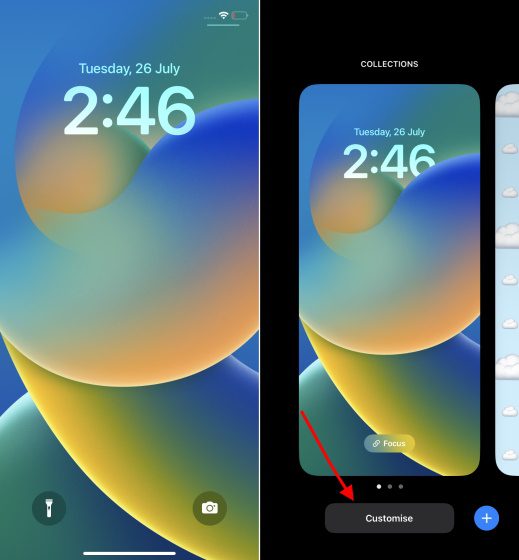
2. Zatim, dodirnite prazan pravougaoni okvir koji se nalazi ispod sata na zaključanom ekranu kako biste prikazali panel sa widgetima.
Napomena: U prethodnim beta verzijama iOS 16 za programere, dugme „+“ je prikazivano ispod sata na zaključanom ekranu, označavajući gde možete dodati widgete. Ovo je bilo bolje rešenje, i nije jasno zašto ga je Apple uklonio u najnovijim beta verzijama.
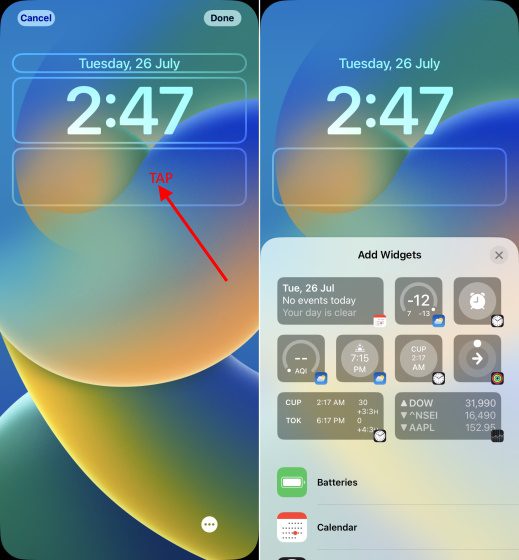
3. Panel sa widgetima prikazuje predložene widgete na vrhu, a zatim listu aplikacija za koje su dostupni widgeti za zaključani ekran u iOS 16 na vašem iPhone-u. Trenutno su dostupni različiti widgeti za Apple-ove aplikacije, a očekuje se da će više widgeta trećih strana stići nakon zvaničnog izdanja kasnije ove godine.
4. Postoje dva načina da dodate widgete na zaključani ekran iOS 16 na vašem iPhone-u. Najlakši način je da dodirnete određeni widget, i on će se pojaviti na panelu widgeta zaključanog ekrana ispod sata. Dakle, pronađite željene widgete i dodirnite ih.
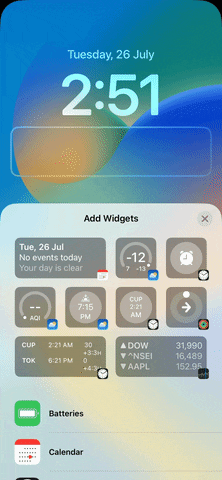
Ako želite više kontrole nad pozicioniranjem widgeta, možete ih prevući i otpustiti u pravougaoni okvir ispod sata na zaključanom ekranu. Takođe možete dugo pritisnuti widget i pomerati ga unutar okvira kako biste promenili njegov položaj.
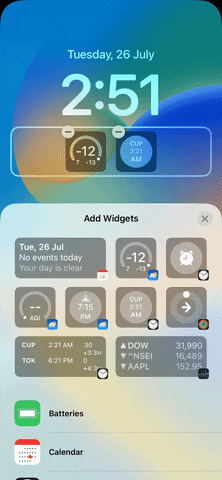
5. Kada znate kako da dodate widgete na zaključani ekran, važno je napomenuti da postoji ograničenje broja widgeta koje možete dodati ispod sata. Apple dozvoljava sledeće kombinacije: do 4 kvadratna (1×1) widgeta, 2 kvadratna (1×1) i jedan pravougaoni (1×2) widget, ili dva pravougaona (1×2) widgeta. Ispod je prikaz svih kombinacija:
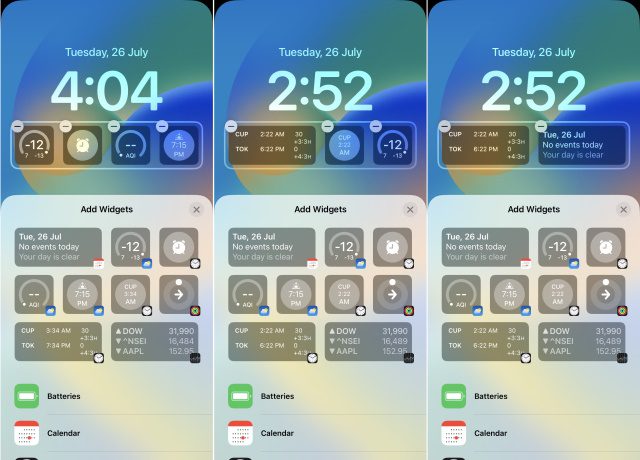
S leva na desno: 4 kvadratna widgeta, 2 kvadratna i jedan pravougaoni widget, i dva pravougaona widgeta.
6. Nakon što ste prilagodili widgete na zaključanom ekranu po svom ukusu, dodirnite „Gotovo“ u gornjem desnom uglu da biste potvrdili promene.
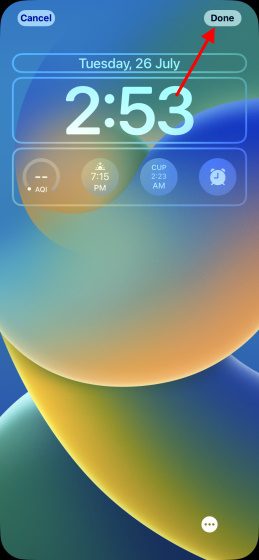
Dodavanje widgeta iznad sata na zaključanom ekranu iPhone-a
Pored dodavanja widgeta ispod sata, Apple vam omogućava da dodate jedan widget pored panela za dan/datum iznad sata na zaključanom ekranu. Proces je sličan onom opisanom gore, gde dugo pritisnete pozadinu zaključanog ekrana i prilagođavate njen izgled. Evo kako to funkcioniše:
1. Dok prilagođavate zaključani ekran iOS 16 na vašem iPhone-u, dodirnite odeljak za dan/datum iznad sata kako biste otvorili panel sa widgetima.
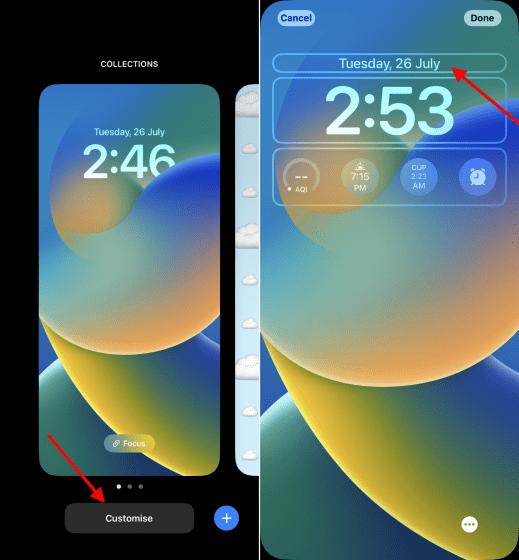
2. Sada pronađite widget i dodirnite ga da biste ga dodali u odeljak za dan/datum. Nakon toga, obavezno dodirnite „Gotovo“ u gornjem desnom uglu da biste potvrdili svoj izbor.
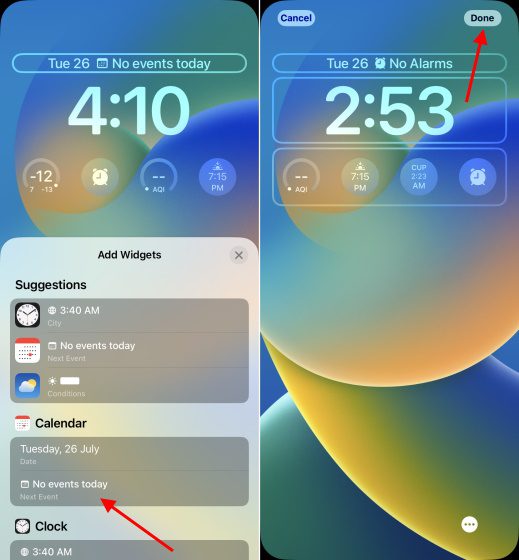
Kako promeniti/ukloniti widgete na zaključanom ekranu iPhone-a
Proces uklanjanja ili zamene widgeta je prilično jednostavan. Ako želite da uklonite bilo koji widget ili dodate novi na zaključani ekran vašeg iPhone-a u iOS 16, pratite sledeće korake:
1. Otključajte svoj iPhone pomoću biometrijske autentifikacije (Face ID ili Touch ID). Zatim pritisnite i držite zaključani ekran da biste pristupili carousel-u zaključanih ekrana.
2. Zatim dodirnite dugme „Prilagodi“ ispod zaključanog ekrana za koji želite da prilagodite widgete. Zatim dodirnite okvir za widget ispod ili iznad sata.
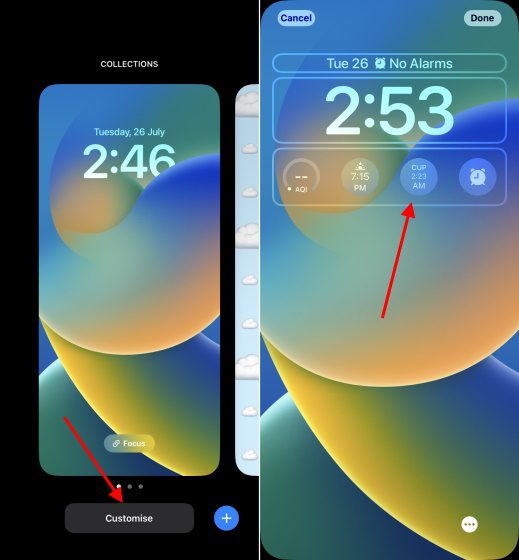
3. Sada dodirnite dugme „-“ (minus) u gornjem levom uglu widgeta koji želite da uklonite sa zaključanog ekrana.
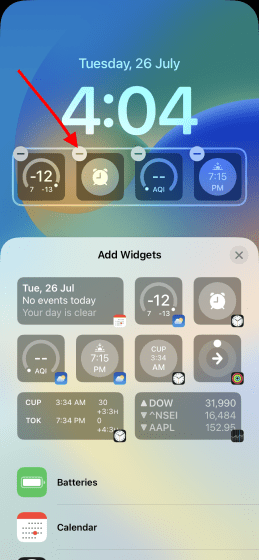
Ako želite da promenite widget koji se prikazuje pored datuma/dana iznad sata, jednostavno dodirnite isti i odaberite novi widget koji želite da koristite, i tako zamenite postojeći.
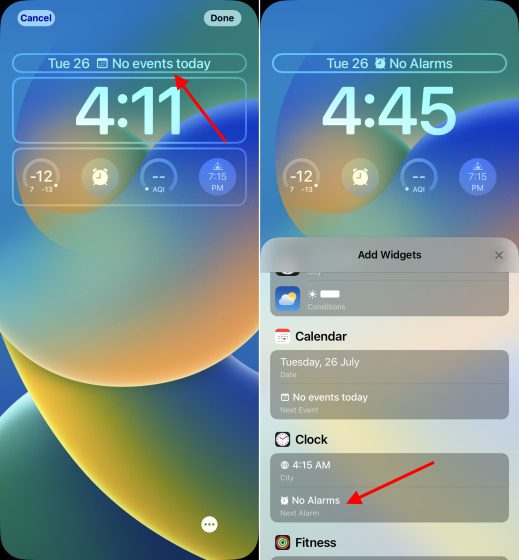
4. Nakon toga, ako želite da dodate drugi widget na njegovo mesto na zaključanom ekranu, dodirnite novi widget na panelu sa widgetima ili ga prevucite na željenu poziciju u pravougaonom okviru.
5. Kada budete zadovoljni sa ažuriranim panelom widgeta na zaključanom ekranu, dodirnite „Gotovo“ da biste potvrdili.
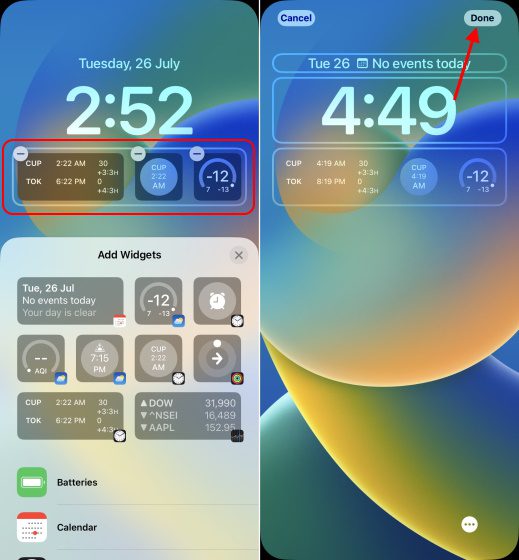
Lista widgeta dostupnih za zaključani ekran na iPhone-u
U ovom odeljku smo naveli sve različite widgete koje možete koristiti na zaključanom ekranu vašeg iPhone-a. Podelili smo ovaj odeljak na widgete koje možete koristiti iznad i ispod sata na zaključanom ekranu. Pogledajmo koje widgete trenutno nudi Apple:
Widgeti koje možete koristiti iznad sata na zaključanom ekranu:
- Kalendar
- Dan, datum i mesec (podrazumevano, ne može se ukloniti)
- Sledeći događaj
- Sat
- Svetski sat – jedan grad
- Sledeći alarm
- Fitness
- Aktivnost (prikazuje potrošene kalorije)
- Podsetnici
- Akcije
- Vreme
- Mesečevi događaji
- Sunčevi događaji
- Uslovi (prikazuje trenutno vreme na vašoj lokaciji)
- Lokacija
- Kiša
- Kvalitet vazduha (AQI)
- UV indeks
- Vetar
Widgeti koje možete koristiti ispod sata na zaključanom ekranu:
- Baterije
- 1×1 indikator napunjenosti baterije
- 1×2 indikator napunjenosti baterije
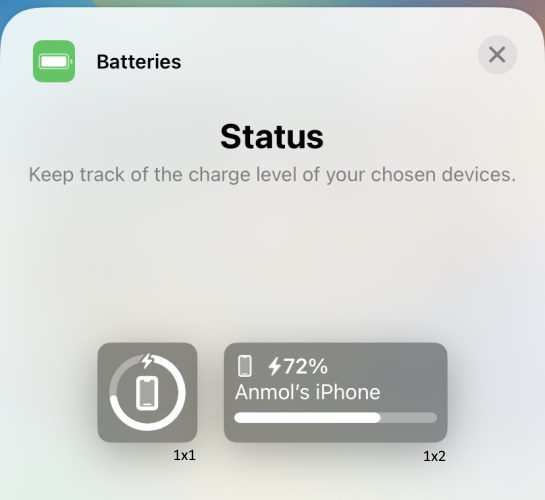
- Kalendar
- 1×1 Sledeći događaj
- 1×2 Sledeći događaj
- Sat
- Svetski sat 1×1 – jedan grad (analogni)
- Svetski sat 1×2 – jedan grad
- 1×2 Svetski sat
- 1×1 Sledeći alarm
- 1×2 Sledeći alarm
- Svetski sat 1×1 – jedan grad (digitalni)
- Fitness
- 1×1 Aktivnost (kretanje staze)
- 1×2 Aktivnost (kretanje staze)
- Home
- 1×2 Rezime
- 1×2 Klima
- 1×1 Senzor klime
- 1×1 Bezbednost
- 1×1 Bezbednosni dodatak
- 1×2 Svetla
- Vesti
- 1×2 Današnje najvažnije priče
- Podsetnici
- Akcije
- 1×2 Lista za praćenje (praćenje više akcija)
- 1×1 Simbol (traka jedna akcija/tržište)
- 1×2 Simbol (traka jedna akcija/tržište)
- Vreme
- 1×2 Mesečevi događaji
- 1×1 Sunčevi događaji
- 1×2 Uslovi
- 1×1 Kiša
- 1×1 Temperatura
- 1×1 Kvalitet vazduha
- 1×1 UV indeks
- 1×1 Vetar
Često postavljana pitanja
Koliko widgeta mogu da dodam ispod sata na zaključanom ekranu iPhone-a?
Postoji ograničen prostor za dodavanje widgeta u glavnom odeljku za widgete, pa možete dodati samo do četiri widgeta ispod sata na zaključanom ekranu iPhone-a. Možete koristiti sledeće kombinacije widgeta: 4 mala kvadratna widgeta, 2 kvadratna i 1 pravougaoni widget, ili 2 pravougaona widgeta.
Koliko widgeta mogu da dodam iznad sata na zaključanom ekranu iPhone-a?
Možete dodati samo jedan widget iznad sata na zaključanom ekranu, i on se prikazuje pored podrazumevanog widgeta za datum/dan i vreme.
Da li su widgeti za zaključani ekran iPhone-a interaktivni?
Ne. Widgeti za zaključani ekran na iPhone-u nisu interaktivni i dodirivanjem widgeta direktno idete na odgovarajuću aplikaciju.
Da li je moguće dodati widgete treće strane na zaključani ekran iPhone-a?
Da, moguće je (u zavisnosti od dostupnosti). Apple je objavio WidgetKit API kako bi omogućio programerima da kreiraju widgete za zaključani ekran za svoje aplikacije. Uskoro ćete moći birati između velikog broja widgeta za zaključani ekran.
Dakle, dodavanjem widgeta možete učiniti da zaključani ekran vašeg iPhone-a bude mnogo korisniji i da sa lakoćom pristupite ključnim informacijama. Trenutno postoji nekoliko widgeta za zaključani ekran dostupnih u iOS 16 na iPhone-u. Ali samo je pitanje vremena kada će proizvođači aplikacija treće strane objaviti sopstvene widgete za zaključani ekran, nudeći vam mnogo opcija. Do tada, isprobajte widgete koje je Apple učinio dostupnim za svoje matične aplikacije u iOS 16. Podelite sa nama vaša mišljenja o prilagođavanju zaključanog ekrana i widgetima u iOS 16 u odeljku za komentare. Ako naiđete na neke probleme ili imate pitanja, javite nam u komentarima i neko iz našeg tima će vam pomoći.